RPA + Excel の活用例(ネット販売業)
RPAとExcelの組み合わせによる、業務改善例
RPAは本当にExcelのライバルなのか?
近年、業務改善をテーマとしたビジネス記事では、ExcelマクロではなくRPAで自動化を進めよう!という内容が流行し、少し経ったあたりから「RPAの導入失敗事例」のような記事が増えてきました。
大手調査会社のガートナー社の調べによると、RPAは既に幻滅期に入った、のだそうです。
これまで、RPAとExcelを比較する記事はあっても、組み合わせた業務改善の提案というのはありませんでした。
しかし、ついにMicroSoftが「Power Automate Desktop」として、RPAの分野に新機能を投じました。
本来、RPAとExcelは敵対するものではなく、手を取り合ってより高度なシステムを実現できる仲間です。
Microsoft公認パートナー企業である私たちが提案する、新しいソリューションをご紹介しましょう。
RPAの得意なこと・Excel(VBA)の得意なこと
RPAもExcel(VBA)も、いずれも作業の自動化という点は同じですが、得意・不得意があります。
一般的にRPAが得意とするものは、シンプルな単純作業です。
何かの条件を判断して、処理を分岐するような複雑なシステムは苦手と言われています。
対して、Excel(VBA)はExcel内の処理は複雑なものもこなせますが、Webシステムの操作は出来ません。
それぞれの特性を活かしたシステムを考えてみましょう。
ネット通販会社のピッキング~送付業務改善
Z社はネット通販を行っており、1日数百件の注文を処理しています。
商品在庫は自社倉庫に持っているので、売り上げデータを集計後、ピッキングから発送まで自社で行います。
順調に取り扱いが伸びているのですが、倉庫からのピッキング時に間違いが多く、同様に発送時の梱包ミスも少なくありません。
こうしたミス防止のためにチェックを二重化しているのですが、これがボトルネックとなって、売上を大きく伸ばせない状況に陥っています。
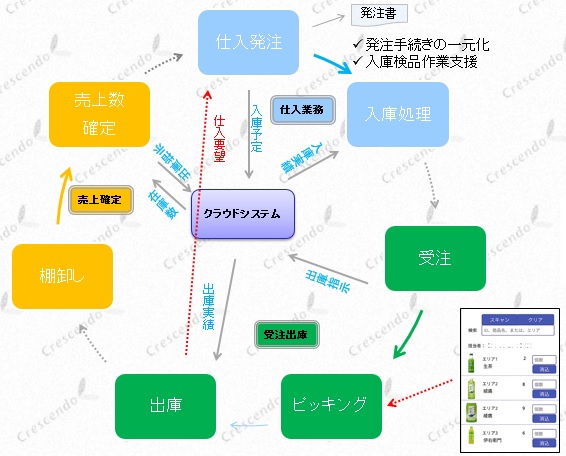
Power Automateで、売上データを自動DL
Z社では、13:00を以て注文を締め切り、売上データ(CSV)をダウンロード(DL)するところから業務が始まります。
従来はDLするデータの日付範囲を指定する必要があったのと、複数ある販売委託先サイトごとに操作手順が異なるため、毎回手作業でDL作業を行っていました。
日付の設定などに細心の注意を払いながら行うこともあり、DL作業だけで30分以上かかっており、また年に数回ですが、重複してDLするなどのミスが発生します。そこで、RPA(Power Automate Desktop)を使用して、各ECサイトから前日の売上データのDLを休日も含めて自動化し、所定のフォルダに保存します。
Excelマクロ(VBA)で、統一様式に変換
各販売サイトのデータのDLが終わったら、売上管理用Excelを起動(これもPower Automateにより自動)し、マクロ(VBA)による集計プログラムを実行し、売上管理シートに集計し一覧化します。
この時、販売サイト毎にデータの形状が異なりますが、マクロによって同じ様式の売上管理シートに体裁を揃えることで、全売上を同一の管理方法で管理することができるようになります。
- ECサイトの管理画面から前日の売上データをDLして、所定のフォルダに保存する。
- 所定フォルダ内の新しいファイルを、集計プログラムを実行して売上管理シートに集約する。
ここまでの単純作業をRPAで自動化し、昼休み中にタイマー実行することで、午後一番で出荷準備が整います。
※ここもRPAにやらせれば良さそうですが、売上データの様式が割と頻繁に変更されるため、修正しやすいExcel側で処理させた方が柔軟性を維持できるのです
注文の補正対応と、確定注文を基にしたピッキングリストの作成
担当社員は、出勤したらメール・電話等で受けた個別の注文への修正(間違って2回注文した、個数を変更したい等)を確認し、一覧化された売上データに対して手作業で修正します。
このように、「完全に自動化せず、人が修正できる余地を残す」ことで柔軟性を確保するのは、私たちが大切にしているポイントです。最後まで全てを自動化してしまうと、こうした例外要素に対応できなくなりますが、こういった柔軟性は、RPAが苦手とするところです。
手修正が完了し、確定データとなったら、倉庫からどの商品を持ってくるかを指示する「ピッキングリスト」をExcelマクロで作成し、ピッキング作業要のiPadで表示できるようにします。
Power Automate + iPadで、ピッキング&消込
倉庫ではピッキング担当者が、各自iPadに倉庫の順路に合わせて表示されたピッキングリストを見ながら、順番に商品をピッキングします。
この時、ピッキングした商品のバーコードをiPadで読み取って商品認識させるため、間違ってピッキングすることを未然に防止しています。
また、在庫不足などで数量が足りない場合もあるので、注文数(=ピッキング数)とともに実際にピッキングできた数量を入力します。
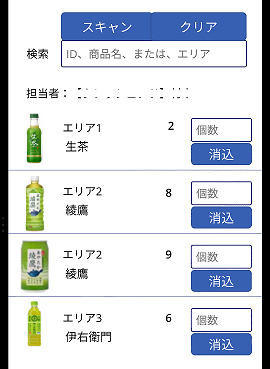
こうして、表示された全ての商品のピッキングが終われば、ピッキング業務は終了です。
箱詰め(パッケージ)支援~宛名ラベルの貼り付け
倉庫から戻ってきたら、今度は送付先(=発注者)ごとに再分類して、箱詰め後、宅配用の宛名ラベルを貼付けます。
ピッキング時同様に、iPadで送付先毎のリストを表示させ、同様にスキャンしながら消し込んでいきます。
この時、事前に「売上管理シート」から注文者ごとに宅配伝票を作成しておき、箱に添えておきます(Excelマクロで処理します)。
このように、様々な要素を「見える化」することで、作業ミスを未然に防止できます。
RPAとExcelの組合わせだからこそできた業務改善
本業務では、売上データのDLやiPadを使ったバーコードによる消し込み処理など、Excelマクロ(VBA)だけではできませんでした。
一方、RPAでは電話によるキャンセルや変更の対応や、ピッキングリスト等への加工(倉庫の位置ごとに集計/宛先毎に集計/同一様式への整形・・・)は苦手です。
このように、「ExcelかRPAか」の二者択一ではなく、両者の長所を組み合わせる発想だからこそできることがあります。
ご相談の流れ
匿名歓迎、現状のままをお聞かせ下さい
何ができるのか、コストはどれくらいかかるのか、興味のある方は匿名でも構いませんので、ご相談下さい。
また、ショールームで実例もご覧戴けます。
無理に取り纏めたりしなくても、大丈夫です。今困っている事をそのままお聞かせ戴ければ、ある程度の方針はその場でご説明致します。